3.Carole
Fait avec la version gratuite 653 de Photofiltre (Adapté de la version studio N°3)
|
Plus besoin de mon autorisation pour utiliser ce tuto sur vos Forums ou vos Blogs mais sans copier mon texte et mes capures d'écran. Mettez un lien vers ce tuto ou ce site |

|
|
Matériel à dézipper
Ensuite, enregistrez le masque123 dans le dossier Masks ou Réserve Masks
Module externe: Dégradé
|
|
Cette flèche pour marquer votre ligne
Clic gauche pour la déplacer |
1.Ouvrez les 3 tubes image et masque associés. Dupliquez-les et fermez les originaux
2.Mettez en couleur d'avant-plan un bleu-clair R=106 V=138 B=180

3.Mettez en couleur d'arrière-plan le rose R=254 V=224 B=250
4.Ouvrez un document blanc 600 x 450
5.Vous allez appliquer un dégradé qui est dans le Menu Filtre > Module externe > Dégradé
6.Aide dans mon tuto (lignes 31 à 33)
7.Forme = droit. Nombre de couleurs = 3. Angle =90 (cliquez sur la petite pointe pour sélectionner 90,00)

8. Pour sélectionner les couleurs du dégradé, voir mon tuto (lignes 11 à 17)
9.Faites bien TOUT ce qui est indiqué, en particulier Appuyez bien sur la touche Entrée du clavier
10.Pointes 1 et 3: couleur RVB 106.138.180 ou # 6A8AB4
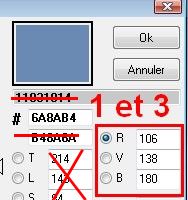
11.Pointe 2: couleur RVB 254.224.250 ou # FEE0FA


12.Pour colorer plus vivement: Menu Filtre > Teinte / Saturation > Saturation= 90%

13.Appliquez le masque123 avec Photomasque du menu Filtre. Couleur noire. Opacité= 80
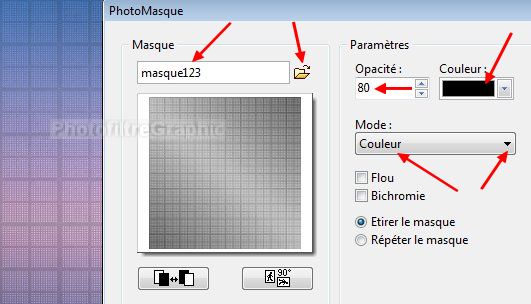
14.Clic 2 fois sur l'icône Plus net

15.Enregistrez au format jpg
16.Clic droit dans la bande supérieure de l'image et masque de la tête > Copier

17.Clic sur le Fond puis Menu Edition > Collage spécial > Image et masque associés
18. Clic droit sur le visage > Paramétrage manuel. Cochez Conserver les proportions
19. Position Manuelle X=-31 Y=-43. Taille. Largeur =419 Hauteur=508.

20.Clic droit sur la dame > Options de collage. Opacité = 75%
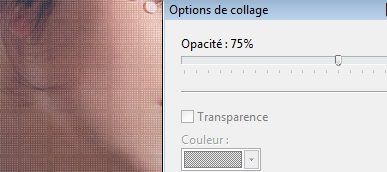
21.Clic droit sur la dame > Valider le collage
22.Enregistrez au format jpg
23.Clic sur l'image et masque de la fleur pour l'activer

24.Menu Réglage > Teinte / Saturation. Teinte = 130°. Saturation= -75%

25.Clic droit dans la bande supérieure de l'image et masque de la fleur > Copier
26.Clic sur le Fond puis Menu Edition > Collage spécial > Image et masque associés
27.Pour la déplacer à droite, appuyez sur la touche Majuscule
28. En même temps, appuyez une trentaine de fois sur la flèche qui va à droite sur le clavier pour la placer ainsi

29.Clic droit sur la dame > Options de collage. Opacité = 50%

30.Clic droit sur la dame > Valider le collage
31.Enregistrez au format jpg
32.Clic droit dans la bande supérieure de l'image et masque de la déco1 > Copier

33.Clic sur le Fond puis Menu Edition > Collage spécial > Image et masque associés
34. Clic droit sur la déco > Paramétrage manuel. Cochez Conserver les proportions
35.Position Manuelle X=-117 Y=260. Taille. Largeur =385 Hauteur=254.

36.Clic droit sur la dame > Valider le collage
37.Enregistrez au format jpg
38.Ouvrez un nouveau document blanc de 175x115
39.Appliquez le dégradé du début
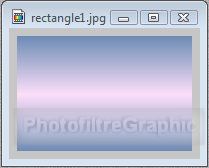
40.Clic sur la déco1 pour la redimensionner
41.Taille de l'image: Largeur= 340. La hauteur se met sur 112
42.Clic droit dans la bande supérieure > Copier
43.Clic sur le rectangle puis Menu Edition > Collage spécial > Image et masque associés

44.Clic droit sur la déco > Valider le collage
45.Menu Image > Encadrement extérieur. Largeur= 3
46.Cochez Motif de fond. Sélectionnez le Pattern Métal02 fourni d'origine dans le logiciel


47.Enregistrez au format jpg
48.Copier-coller le rectangle sur le travail de la ligne 31
49. Clic droit sur le rectangle > Paramétrage manuel
50. Position Manuelle X=382 Y=23.Taille sans changement
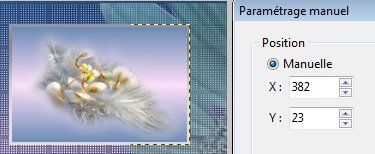
51.Clic droit sur le rectangle > Valider le collage
52.Copier-coller à nouveau le rectangle sur le travail de la ligne 31
53.Clic droit sur le rectangle > Paramétrage manuel
54. Position Manuelle X=324 Y=309.Taille sans changement

55.Clic droit sur le rectangle > Valider le collage
56.Clic à nouveau sur le rectangle. Menu Image > Symétrie horizontale
57.Copier-coller ce rectangle sur le travail de la ligne 31
58.Clic droit sur le rectangle > Paramétrage manuel
59. Position Manuelle X=411 Y=169.Taille sans changement

60.Clic droit sur le rectangle > Valider le collage
61.Enregistrez au format jpg
62.Menu Image > Encadrement extérieur
63.Largeur= 2 Couleur bleu de l'avant-plan
64.Refaites-en un autre de largeur= 5 Couleur rose de l'arrière-plan
65.Refaites-en un autre Largeur= 2 Couleur bleu de l'avant-plan
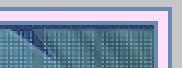
66.Sélectionnez avec la baguette magique le cadre rose du milieu de 5 pixels
67.Appliquez le Dégradé du début en
modifiant l'angle sur 135
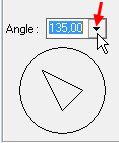
68.Menu Sélection > Masquer la sélection
69.Signez et enregistrez en jpg
© copyright.Tous droits réservés
